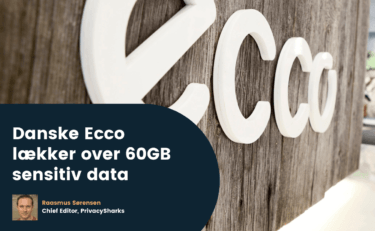I lyset af de seneste hændelser og omtale af Discord i medierne sætter vi nu fokus på Discord og hvordan du som forælder skal forholde dig til dit barns vaner og brug af programmet.
Hvis du allerede er teknisk, og kender Discord – så er her de vigtigste trin til at beskytte dit barn på Discord:
- Aktiver Safe Direct Messaging så dit barn ikke får tilsendt ubehagelige billeder, links og videoer
- Tjek dit barns betalingsindstillinger – Discord er gratis, og der skal ikke være tilknyttet et betalingskort
- Tjek ofte hvilke servere dit barn er medlem af (Forklaring længere nede i artiklen)
- Tjek dit barns private beskeder – er der nogen der ser mistænkelige ud?
Hvad er Discord?
Mange forældre sidder nok og tænker – Discord, Chat for Gamers – hvad er det? Discord er et nemt program med simpelt design der gør det nemt for alle aldersgrupper. På Discord kan du tale sammen, dele din skærm og chatte med andre brugere i store gruppe chats kaldet “Discord servere”. For at kunne blive en del af en Discord server skal du bruge et invitationslink som nuværende brugere af serveren kan generere. Det kan derfor gå rigtig hurtigt med at erhverve nye medlemmer til en Discord server. For at kunne tilslutte en server, skal du bruge en bruger, som du opretter med e-mail og password. Discord bruges til alt fra små vennegrupper der spiller computer sammen, til LGBTQIA+ Denmark grupper og til politiske grupper som fx. Stram Kurs.
Hvor gammel skal man være for at bruge Discord?
Discord har en aldersgrænse på 13 år, men de verificerer det ikke når du tilmelder dig. Der er dog Discord Servere som er tagget med NSFW som kræver, at du er 18 år for at du tilslutter dig serveren. Det er dog bare en simpel knap man skal trykke på for at bekræfte at man er over 18.
Hvordan kan jeg beskytte mit barn på Discord?
Discord har ikke en indbygget “Parential Control” funktion, men der er dog alligevel nogle ting du kan gøre for at tjekke hvad dit barn laver på Discord. Under indstillinger, som du finder nede i venstre hjørne (tandhjulet) kan du klikke på Privacy & Safety. Herinde har du mulighed for at slå Safe Direct Messaging til, så alle beskeder dit barn modtager først bliver tjekket for “explicit media content”. Det kan være porno, film fra krigshærgede områder eller selvmordvideoer. Derudover kan du slå Direct Messages fra andre brugere fra og gøre, så ukendte personer ikke kan tilføje dit barn på Discord.
På dette billede kan du se hvordan du aktiverer “Keep me safe”
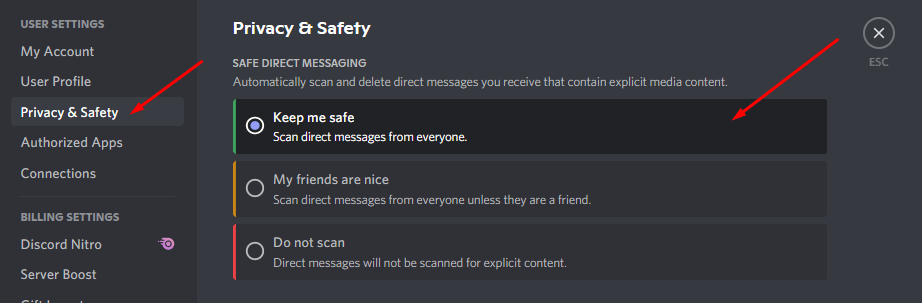
Hos PrivacySharks anbefaler vi også, at du under indstillinger tjekker “Billing Settings -> Billing” for at sikre, at dit barn ikke bruger penge på Discord. Men kan tilkøbe Server Boost og Nitro som giver dig adgang til stickers, flere emojis og status på servere selvom Discord i sig selv er gratis.
Sådan tjekker du dit barns private beskeder
Private beskeder kan godt være svære at finde i Discord. De gemmer sig under “Home” og “Direct Messages”. Du finder det ved at klikke på Discord logoet helt oppe i venstre hjørne. Så åbner der sig et vindue, hvor alle samtaler kommer på en række. Her kan du både se venner ved at klikke på fanen “All” og se beskederne i venstre side. Discord gemmer historikken flere år tilbage. Private samtaler kan dog slettes manuelt, og der er ingen måde at genskabe dem på.
På dette billede ser du hvordan du finder direkte beskeder
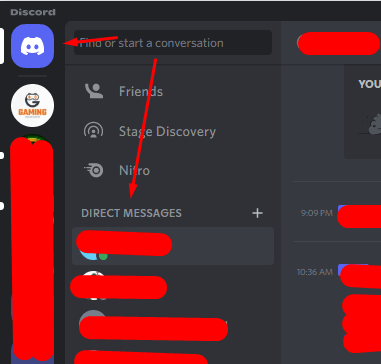
Hvordan tjekker jeg hvilke servere mit barn bruger?
Discord kan bruges direkte i browseren, på mobilen og som et program på din computer. Heldigvis, er designet ens på alle tre typer, og den synkroniserer automatisk blandt dine devices. Det vil sige, at du kan se de samme servere i browseren, som på mobilen og i programmet.
Når du åbner Discord er der i venstre side en lang bar med alle serverne dit barn er tilknyttet. På billedet nedenunder ser du en af vores læseres mange Discord servere, og nogen af dem er kategoriseret i mapper. Disse mapper kan du åbne ved at klikke på dem.
Når du har åbnet en server kan du se alle de kanaler man har mulighed for at deltage i. Der er både “Voice channels” – hvor man kan tale med hinanden – og Chats hvor du kan skrive med hinanden. Både billedet kan du se et uddrag af “Danish Gaming Network-serveren” hvor folk skriver om spillet GTA og søger flere til at spille med dem.
Hvis dit barn er medlem af en server du ikke ønsker skal du højreklikke på den og vælge “Forlad Server/Leave Server”. Dit barn kan til hver en tid tilslutte sig serveren igen, så tjek regulært om dit barn er tilsluttet serveren igen.
Hvis du har spørgsmål eller brug for hjælp til Discord eller dit barns vaner på Discord kan du kontakte os på [email protected] – vores eksperter sidder klar til at hjælpe dig, og vi svarer typisk indenfor 4-6 timer.
På dette billede kan du se hvordan man finder servere, chat kanaler, voice kanaler og tekst chatten
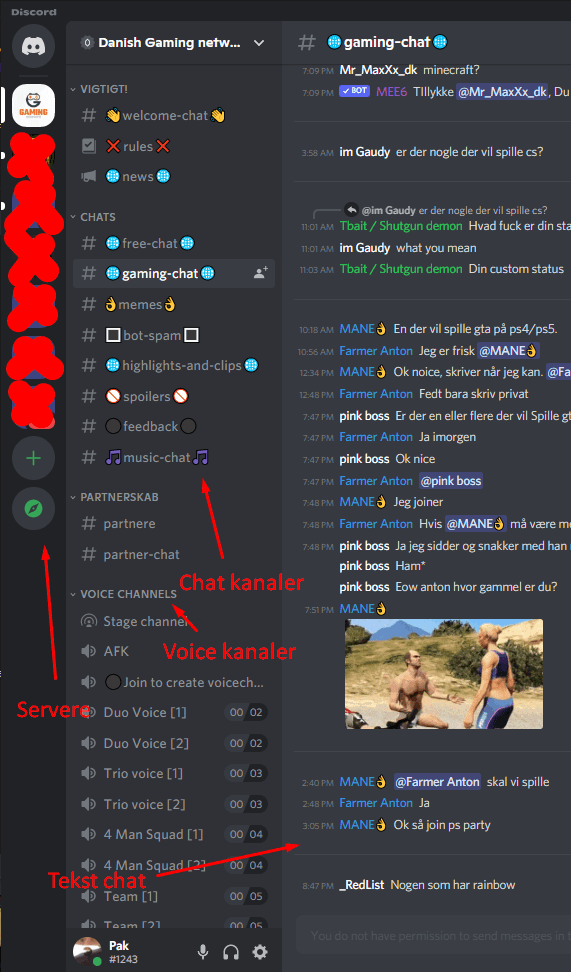

Jeg hedder Rasmus, og jeg kan lide at arbejde med IT. Jeg ved alt om VPN, antivirus og internet sikkerhed.
Jeg har arbejdet med cybersikkerhed i mange år nu, men før det var jeg IT-konsulent med speciale i VPN (interne) og l...
Læs mere om forfatteren